在AutoCAD绘图中,我们需要利用打断功能来更改图形形态及走向,那么,CAD打断和打断于点怎么使用?以及CAD打断快捷键命令是什么呢?对此,本文就为大家进行图文解答
方法/步骤
-
1
我们打开CAD软件,以及需要打开的图形文件。

-
2
在CAD界面,输入快捷命令“br”然后点击空格或者是回车执行。
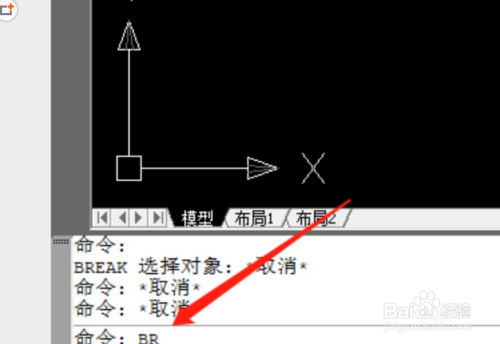
-
3
执行命令之后,选择需要打断的对象。

-
4
选择对象之后,再次的点击即可选择第二个点,第一个点的位置是我们选择对象点击的地方。

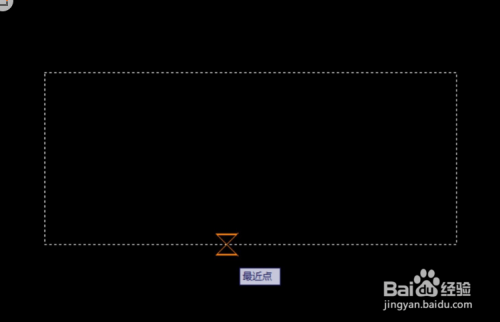
-
5
我们选择点的时候,如果是选择的是之前选择对象点击的位置,那么这个打打断就能把这个对象分成两部分。

-
6
还有个方法在我们在选择对象之后,可以输入快捷方式“F”执行。

-
7
执行后,可选择点击打断的第一个点,然后再选择第二个点。

-
8
希望能够帮到你
 END
END
经验内容仅供参考,如果您需解决具体问题(尤其法律、医学等领域),建议您详细咨询相关领域专业人士。
作者声明:本篇经验系本人依照真实经历原创,未经许可,谢绝转载。
展开阅读全部
文章评论